Cara Meluluskan Peserta Didik Terdaftar Sebagai Kembali Bersekolah di Dapodik PAUD 2019
Salam semangat buat rekan-rekan OPS serta Bunda PAUD semuanya, pada postingan kali ini kita akan membahas Dapodik PAUD seputar Peserta Didik.
Barangkali rekan-rekan OPS dan Bunda PAUD pernah mengalami hal seperti berikut ini:
Setelah Aplikasi Dapodik PAUD v.3.3.0 di registrasi, maka data seluruh peserta didik di semester kemaren (2017/2018) akan tampil. Dan di beberapa data tersebut terdapat status peserta didik Terdaftar sebagai "Kembali Bersekolah".
Hal ini juga admin temukan, pada saat admin ingin meluluskan peserta didik yang terdaftar sebagai Kembali Bersekolah malah tidak bisa alias error. Setelah beberapa kali di lakukan registrasi peserta didik lulus tapi masih error.
Apabila rekan-rekan sekalian juga mengalami hal seperti diatas, silahkan disimak Solusi berikut ini.
Solusi Cara Meluluskan Peserta Didik Terdaftar Sebagai Kembali Bersekolah yang Tidak Bisa di Luluskan atau Error:
 |
| Gambar. Gagal Menyimpan Data Peserta Didik Kembali Bersekolah |
Proses Meluluskan Peserta Didik Terdaftar Sebagai Kembali Bersekolah yang Masih Error.
1. Silahkan dilihat pada gambar dibawah ini, peserta didik terdaftar sebagai Kembali bersekolah.
2. Klik pada data peserta didik tersebut > lalu klik tombol Registrasi > pada halaman Registrasi Peserta Didik isikan setiap kolom pada Di Isi Saat Sudah Keluar > lalu Klik Save and Close.
3. Hasilnya, Error Gagal menyimpan, mohon isi form dengan bear. Field yang salah ditandai dengan kotak merah.
Baca Juga : Solusi Gagal Menyimpan Data Peserta Didik di Dapodik PAUD 2019
Bagaimana Solusinya? Berikut ini solusinya...
Cara Meluluskan Peserta Didik Terdaftar Sebagai Kembali Bersekolah di Dapodik PAUD 2019
Baca Juga : Cara Meluluskan Peserta Didik dengan Cepat di Dapodik PAUD 2019
Baca Juga : Cara Meluluskan Peserta Didik Semester Genap T.A 2017/2018 di Dapopaud 2019 Melalui Menu Peserta Didik
Baca Juga : Cara Mengeluarkan dan Mengembalikan Peserta Didik di Dapopaud
1. Langkah pertama, kita harus meluluskan peserta didik yang terdaftar sebagai Kembali bersekolah. Caranya:
- Klik pada nama peserta didik tersebut > lalu klik Registrasi > pada halaman Registrasi Peserta Didik isikan data pada kolom Pendaftaran Masuk . Lalu klik Save and Close.
 |
| Gambar. Pengisian Kolom Pendaftaran Masuk |
2. Maka peserta didik tersebut terdaftar sebagai sudah berubah menjadi Siswa Baru.
3. Setelah terdaftar sebagai berubah menjadi Siswa Baru, baru kita bisa meluluskan peserta didik yang awalnya sebagai Kembali Bersekolah. Caranya: silahkan klik tombol registrasi > isikan pada kolom registrasi Di Isi Saat Sudah Keluar. Jika sudah silahkan klik save and close.
4. Hasilnya kita bisa melihat di halaman PD Keluar, silahkan lakukan pencarian pada nama peserta didik tersebut. Dan hasilnya seperti berikut ini.
 |
| Gambar. Hasil Data Peserta Didik Kembali Bersekolah Telah Berhasil di Luluskan |
Demikianlah informasi yang dapat admin bagikan, semoga bermanfaat dan terimakasih.
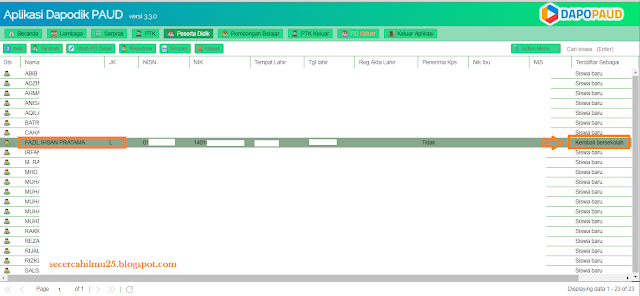




Post a Comment for "Cara Meluluskan Peserta Didik Terdaftar Sebagai Kembali Bersekolah di Dapodik PAUD 2019"
Silahkan berkomentar secara bijak dan sesuai dengan topik pembahasan. Terimakasih.